如何通过 5 个简单的步骤制作截屏视频
已发表: 2022-01-22比以往任何时候都多的组织使用视频与客户和同事进行交流。 但是,如果您是视频新手,开始可能会感到害怕。 相机呢? 灯光? 麦克风? 你甚至从哪里开始?
如果有一种方法可以为客户、同事或其他任何需要学习新事物的人制作令人难以置信的引人入胜且有用的视频,而不必担心所有可能使视频如此令人生畏的设备和其他技术问题,该怎么办?
这就是截屏视频的用武之地。它们既快速又简单,您只需要一台装有正确软件的计算机即可。
以下是您将学到的内容:
- 什么是截屏视频?
- 截屏有什么用?
- 如何制作截屏视频?
- 如何升级我的截屏视频?
什么是截屏视频?
截屏视频是计算机屏幕的数字视频录制,通常包括某种音频配音。 您可以将截屏视频视为相当于屏幕截图的视频。 您会注意到截屏视频通常也称为屏幕录像。
它们可以是非正式的一次性录音,或者对于像客户交流这样的受众,它们可以根据您的需要进行完善。
截屏有什么用?
截屏视频是展示您所知道的最简单有效的方式之一。 它们非常适合教学或分享想法,可用于工作场所交流。
例如,如果您有一位新同事需要学习使用关键的工作场所软件,该怎么办。 您可以在他们学习的同时写出复杂的说明或与他们一起坐在办公桌前(或在 Zoom 通话中),但这可能既耗时又低效。
相反,为什么不录制一段视频(或者,对于更复杂的主题,一系列短视频),让您的新同事了解如何使用该软件? 只需记录您的屏幕,并酌情讨论您正在做的事情的方式和原因。 然后与他们分享录音。 现在,他们不仅有他们需要的指令,他们可以在方便的时候观看它,并在必要时回去观看它以刷新他们的记忆。
这只是截屏视频的冰山一角。 它们还非常适合录制网络研讨会、共享销售数据、网站流量等数据。
我们的一位客户甚至使用截屏视频引导他的员工了解文档和其他内容的更改。 他们获得了前进所需的改变,而且他们深入了解了他为什么提出这些改变。
如何制作截屏视频
1.选择你的录屏软件
那里有许多屏幕录制应用程序,每个都有其优点和缺点。
对于大多数简单的截屏视频,我强烈推荐 TechSmith Snagit。
您可以录制您的屏幕和麦克风(如果您愿意,还可以录制您的相机),删除您不需要的部分并轻松分享到一些最受欢迎的目的地。 这是创建截屏视频的最简单、最快的方法之一,即使您以前从未制作过。
轻松记录您的屏幕
Snagit 是捕获或记录屏幕的最简单方法,无需任何经验!
下载免费试用版
2. 准备好自己和屏幕进行录制
Snagit 允许您录制整个屏幕或仅一部分。 如果您需要记录整个屏幕,最好稍微整理一下桌面。 淡化任何令人分心的桌面壁纸,也许清理正在显示的文件,并确保关闭通知。
如果您的截屏视频超过几秒钟,我强烈建议您编写一个脚本。 它有助于确保您达到您需要提出的所有重要观点,并使您保持在主题上,而不是在切线上徘徊。 至少,项目符号列表会非常有用。
最后,请确保在开始录制之前运行一两次您的过程。 一点点练习对于确保一个好的截屏视频大有帮助。 另外,您可以测试您的音频设置以确保一切听起来都不错。
3. 录屏
是时候记录了! 你想记录你的整个屏幕,还是只记录一个区域? 选择您要录制的屏幕部分。
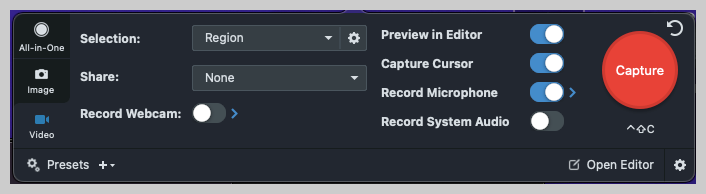
快速录制样本以测试视频中的音频是个好主意。 确保您要使用的音频设备已打开并已连接。
如果您发现音量较低,请拖动音频滑块以提高音频电平。
如果您犯了错误,请继续记录。 您可以随时返回并在以后消除错误!
4. 调整你的录音
如果您录制了完美的镜头,那么您很幸运可以跳过这一步。 但是,如果您没有(我们大多数人都没有),Snagit 可以很容易地消除您可能犯的任何错误。
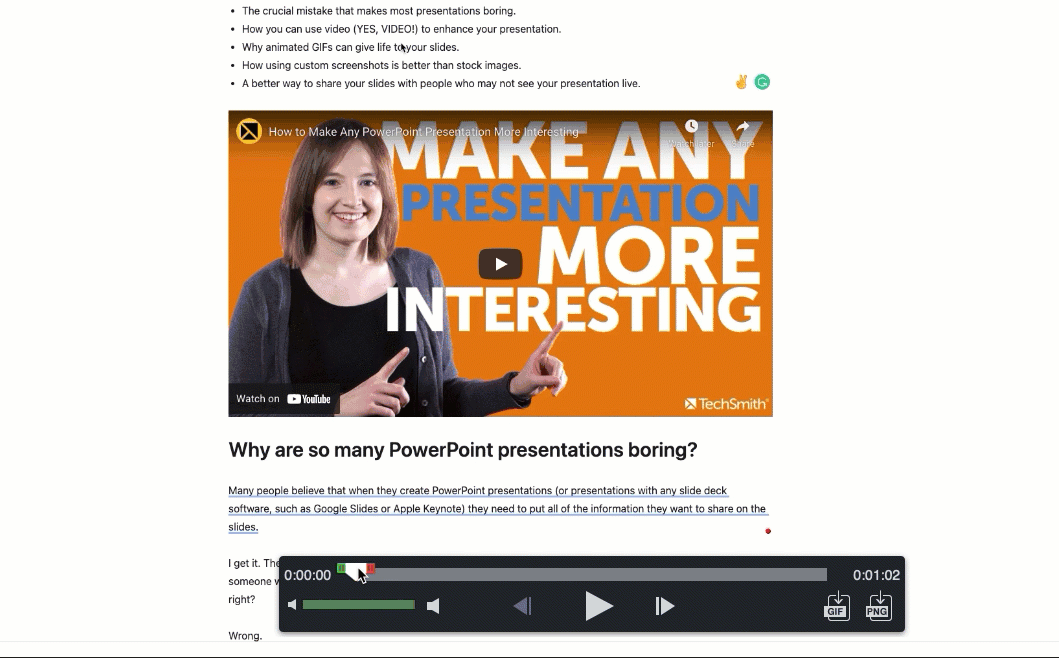
5. 保存并分享您的截屏视频
最后,您已准备好分享您的截屏视频! Snagit 提供各种最受欢迎的共享目的地,包括 Google Drive、Dropbox、Screencast.com、Box、Slack、Outlook 等。 您还可以将其保存为 MP4 或 GIF 到您的计算机。

3 种快速升级截屏视频的方法
如果您对使用 Snagit 进行快速简单的截屏感到满意,您可以尝试使用 Camtasia 将其提升到一个新的水平。 使用 Camtasia,您可以进行基本的屏幕录制,并通过标注和符号、音乐、特殊效果和过渡等内容带来更加个性化的感觉。 而且,更好的是,虽然 Camtasia 提供了更多编辑选项,但它仍然非常易于使用。
1. 录制您的网络摄像头
添加网络摄像头视频有助于为您的截屏视频添加个性并增加参与度。 录制前
想为您的截屏视频添加一些个性? 让他们看看你的脸! Snagit 和 Camtasia 都允许您将网络摄像头与屏幕一起录制。 这对于您可能发送给客户的任何内容特别有用。 让他们面对你的声音是提高参与度的好方法。
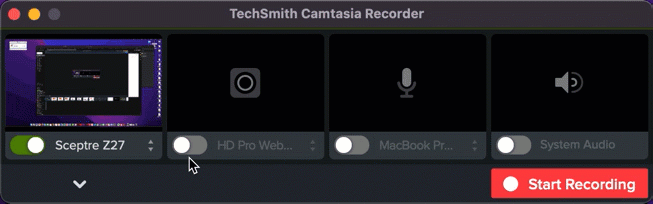
2.添加一些背景音乐
音乐甚至可以让最无聊的话题看起来至少更有趣一点。 另外,它可以帮助营造一种心情。 请注意不要过度使用它。 你的音乐永远不应该比你的声音响亮。 Camtasia 包含一个免版税曲目库,或者您可以导入自己的曲目。
3. 添加您自己的媒体 - 屏幕截图、图像、视频等。
想要为您的截屏视频添加更多清晰度? 添加屏幕截图、图像或不同的视频片段很容易。
有关如何使您的截屏视频看起来更好的精彩视频演练,请查看下面的视频!
截屏视频是一种轻松有趣的视频入门方式
制作您的第一个视频可能会令人生畏,但截屏视频是一种快速简便的入门方式。 此外,截屏视频可以根据您的需要简单或复杂。 最重要的是,不需要经验。
立即开始制作您自己的截屏视频!
准备好尝试为同事和客户制作快速简单的截屏视频了吗?
下载免费试用版
经常问的问题
在某些情况下,是的! 截屏视频是一种特定类型的视频。 截屏视频是一种教学视频,通常包括音频旁白。
使用 Snagit,共享截屏视频非常简单。 只需转到应用程序右上角的共享按钮,然后选择众多共享目的地之一,或将其保存为本地文件。
